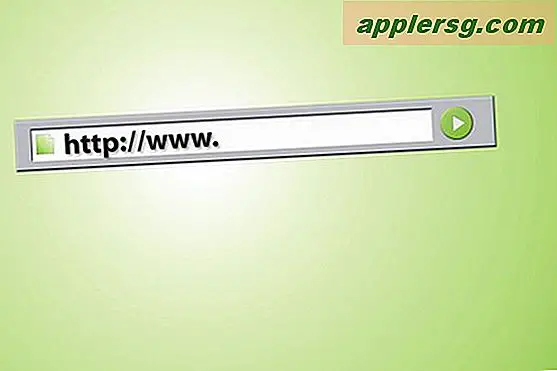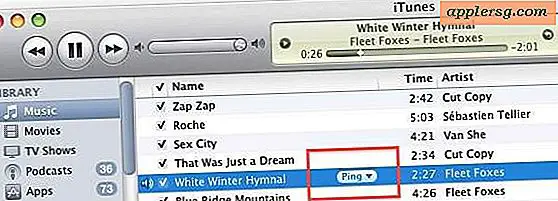Tapez l'icône du logo Apple sur iPhone ou iPad avec les raccourcis clavier
![]()
Le logo Apple est emblématique et fréquemment utilisé par les fans, mais si vous cherchez à taper le logo Apple () sur un iPhone ou un iPad, vous ne le trouverez pas dans les options de clavier standard ou les caractères spéciaux. En effet, pour le moment de toute façon, le logo Apple n'a pas une option de caractère facilement accessible sur le clavier iOS (il mérite probablement une place dans le clavier Emoji au moins). Cela ne signifie pas que vous ne pouvez pas taper l'icône Apple à partir d'un appareil iOS, mais vous aurez juste besoin d'utiliser l'un des trucs suivants.
Comment taper le logo Apple dans iOS avec un truc de remplacement de texte
Si vous prévoyez d'utiliser souvent le logo Apple, l'astuce de remplacement de texte est probablement le meilleur choix pour les appareils iOS. C'est assez facile aussi, voici ce que vous voulez faire:
- Depuis l'iPhone ou l'iPad que vous souhaitez ajouter et tapez le logo Apple, visitez cette page Web, puis appuyez et maintenez sur le logo Apple ci-dessous et choisissez "Copier"
- Maintenant, allez à l'application Paramètres et choisissez "Général" suivi de "Clavier"
- Choisissez "Raccourcis" puis appuyez sur le bouton + plus
- Dans la section "Phrase", appuyez et maintenez, puis sélectionnez "Coller" pour coller le logo Apple en place
- Appuyez sur "Raccourci" et utilisez quelque chose comme "applelogo" ou un autre raccourci d'expression qui ne sera pas en conflit avec un mot que vous voulez utiliser - cela sera automatiquement remplacé par le logo Apple lorsque vous l'écrivez
- Appuyez sur "Enregistrer"
- Visitez l'application Notes pour essayer votre nouveau raccourci de frappe du logo Apple, commencez à taper 'applelogo' (ou votre phrase) pour voir le logo Apple apparaître dans la barre de type rapide, ou tapez la phrase complète pour la remplacer automatiquement par la Logo Icône du logo Apple
![]()
![]()
Le remplacement de texte offre également un moyen rapide de taper des séquences emoji complexes et d'autres blocs de texte longs, qui a une grande variété de fins.
C'est évidemment facile à écrire une fois qu'il a été mis en place, mais contrairement à taper le logo Apple sur un Mac, il ne s'agit pas simplement d'une simple séquence de frappe.
Pour ce que ça vaut, il y a quelques autres façons de taper le logo Apple sur un iPhone ou un iPad, même si elles ne sont pas nécessairement plus faciles que l'approche ci-dessus.
Tapez un logo Apple dans iOS avec un clavier spécial
Similaire à l'ajout du clavier Emoji, vous pouvez ajouter le clavier japonais Kana qui est plein de caractères spéciaux, et qui utilise une capacité de remplacement de caractères, pour écrire le logo Apple lorsque vous voulez le taper sur un iPhone, iPad, ou Ipod touch.
- Accédez à Paramètres> Général> Clavier> Claviers
- Ajouter le clavier pour "Japanese Kana"
- Ouvrez une application telle que l'application Notes et appuyez sur l'icône représentant un globe pour passer au clavier japonais.
- Tapez "appuru" pour qu'il remplace automatiquement avec l'icône Apple
- Appuyez sur l'icône représentant un globe pour passer à votre clavier normal
Est-ce plus facile que d'utiliser l'astuce du raccourci de remplacement du clavier? Je ne pense pas, à moins que vous ne vouliez utiliser le clavier japonais Kana de toute façon, mais peut-être que vous pensez autrement.